Neue Authentisierungsmechanismen für EWS an Microsoft Office 365
Oktober 2020. ProCall 7 Enterprise
Umstellungen seitens Microsoft
Dies hat zur Folge, dass bei EWS Anbindung des ProCall Client für Windows an Microsoft Office 365 die Anmeldung nicht mehr wie gewohnt funktioniert.
Es gibt derzeit keine bekannten Hinweise seitens Microsoft, dass auch Exchange Server On-Premises Installationen davon betroffen sind.
Vorgehensweise für ProCall Enterprise
ProCall 7 Enterprise ab SR1 und ProCall Enterprise 6.4.12
Ab ProCall 7 Enterprise SR1 und ProCall Enterprise 6.4.12 (geplante Produktfreigaben: ) kann der Client für Windows sich bei EWS Anbindung per OAuth2 an Microsoft Office 365 anmelden.
Bitte beachten Sie, dass Maßnahmen nur notwendig sind, wenn es z. B. Probleme mit der Anmeldung des ProCall Client für Windows über EWS an Microsoft Office 365 gibt.
In den ProCall Arbeitsplatz Einstellungen (erreichbar über das Startmenü) kann im Fenster Groupware-Einstellungen die EWS Anbindung aktiviert und konfiguriert werden.
Im Konfigurationsdialog entfernen Sie eine möglicherweise vorhandene nicht funktionierende EWS Anbindung und klicken dann auf den Button Hinzufügen → Mit Outlook synchronisieren, wenn ein lokales Outlook installiert ist. Ansonsten geben Sie die E-Mail Adresse Ihres Office 365 Accounts manuell ein und wählen Sie unten Office 365 aus.
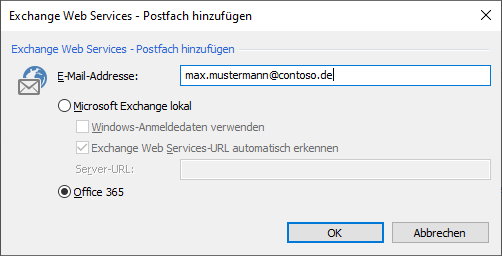
Wurde die Anbindung manuell und nicht über Mit Outlook synchronisieren eingerichtet, dann geht der ProCall Client für Windows davon aus, dass keine lokale Installation vorliegt und Verknüpfungen in die Groupware werden über den Outlook Web Access abgebildet.
Anmeldung und Authentifizierung für Microsoft Office 365 mit Berechtigungsabfrage
Melden Sie sich jetzt an Ihrem Office 365 Account an und akzeptieren Sie nach dem Lesen der Informationen die Anbindung und die angeforderten Berechtigungen.
Datenschutzhinweis
Durch das Erteilen der App-Berechtigungen werden keine Daten an estos übertragen. Eine Datenübertragung findet ausschließlich zwischen dem lokal installierten ProCall Client und den Cloud-Diensten von Microsoft statt.
Beispiel Screenshot Angeforderte Berechtigungen für die App ProCall bei Anmeldung zum Microsoft Office 365 Account (Consent Dialog)
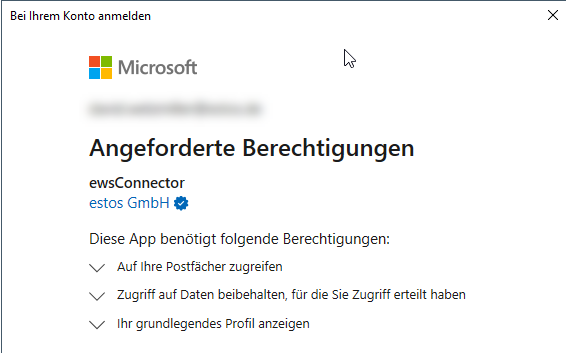
Nach dem Bestätigen und Beenden der ProCall Arbeitsplatz Einstellungen starten Sie bitte den ProCall Client für Windows neu.
Im Client unter Einstellungen → Datenquellen können Sie überprüfen Sie, ob die Anbindung and die Exchange Web Services ohne Fehler erfolgte.
App Berechtigung aus dem Konto entfernen
Entfernen Sie das EWS Profil, welches Sie in den ProCall Arbeitsplatz Einstellungen angelegt haben.
Loggen Sie sich dann mit Ihrem Office 365 Konto im Browser ein und widerrufen Sie die Berechtigung für die App ewsConnector.
Workaround für andere ProCall Versionen <7.1 oder <6.4.12
Ist die Installation von diesem Problem betroffen, aber es steht kein ProCall 7 Enterprise SR1 bzw. ProCall Enterprise 6.4.12 zur Verfügung, kann man auch mit einem sogenannten Azure App Passwort arbeiten. Dies gilt auch für Probleme bei der Anmeldung über EWS bei Multi Factor Authentication (MFA).
Legen Sie dazu für Ihr Microsoft 365 Konto eine neue App und Passwort fest: https://account.activedirectory.windowsazure.com/AppPasswords.aspx
Wenn Sie bei der Einrichtung der EWS Anbindung des ProCall Client für Windows nach Benutzername/Kennwort gefragt werden, geben Sie Ihren gewohnten Anmeldenamen und das eben erstelle App Passwort als Passwort ein.
Für weitere Details oder Fragen verweisen wir auf die offizielle Dokumentation von Microsoft.
Weiterführende Links
- https://techcommunity.microsoft.com/t5/exchange-team-blog/upcoming-changes-to-exchange-web-services-ews-api-for-office-365/ba-p/608055
- https://developer.microsoft.com/en-us/office/blogs/end-of-support-for-basic-authentication-access-to-exchange-online-apis-for-office-365-customers/
- https://docs.microsoft.com/en-us/azure/active-directory/user-help/multi-factor-authentication-end-user-app-passwords
- https://docs.microsoft.com/en-us/azure/active-directory/authentication/howto-mfa-app-passwords
Weitere Artikel zu diesem Thema
Hinweise zum Datenschutz
Bei der Nutzung der Integration mit Microsoft Office 365 für die Anbindung von Kalender-, Kontakt- und E-Mail-Daten muss eine Verbindung zwischen dem lokalen ProCall Enterprise und Microsoft Servern aufgebaut werden. Dazu werden Daten zwischen diesen Systemen ausgetauscht und lokal von ProCall Enterprise gespeichert (das betrifft nicht Ihre Zugangsdaten).
Die estos GmbH hat zu keiner Zeit Zugriff auf Ihre Anmelde- oder Nutzdaten, es findet auch keine Datenaustausch zwischen estos Servern und Microsoft Servern statt.
Technischer Ablauf
Die zugrundeliegende Dokumentation von Microsoft zur Funktionsweise der OAuth2 Authentifizierung von Office 365 finden Sie in folgenden Dokumenten: